運用 Operation
Winodws10の標準サウンドドライバー
ステレオミキサーが表示されません
「サウンド」「High Definition Audio」すり替えられた。
Realtek製のドライバーをインストールすると
「Realtek High Definition Audio」と表示されます。
Realtek製のドライバーをインストールしてください。
REALTEK 社ダウンロード
WebSDR ( Software-Defined Radio ) 受信方法
EasyPalを使って海外の画像受信を楽しめます。
【概要説明】JH3ECA局のホームページでは動画で説明されていますね! 解りやすいですよ!是非のぞいてみて下さい
①EP-CAM設定
Received Station表示 C:\WSJT_Images\LastRXRepo.txt を指定してください。
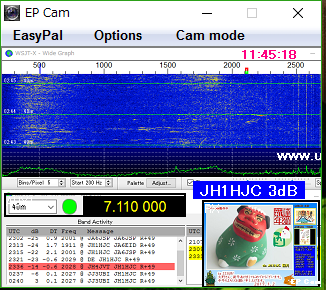 |
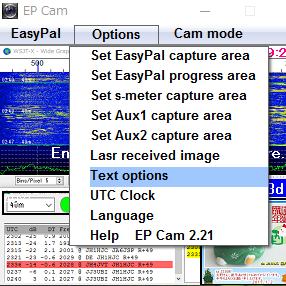 |
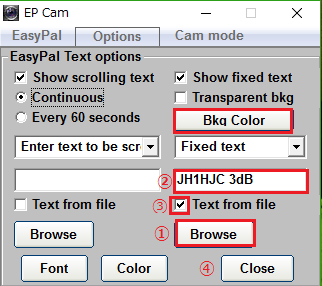 |
| EP-CAM表示例 | Options のTxext optionsを開く | LastRXRepo表示例 ①でC:\WSJT_Images\LastRXRepo.txtを指定 ②で確認 (送受信を行うと作成されてます。) ③レ点を入れて表示 ④閉じる |
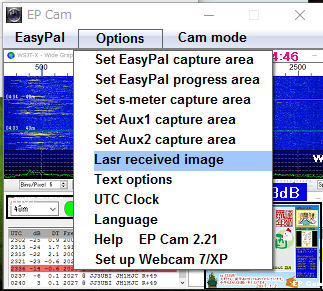 |
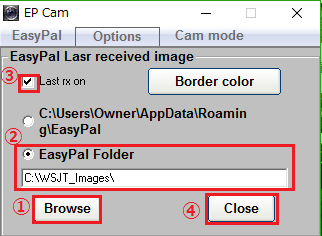 |
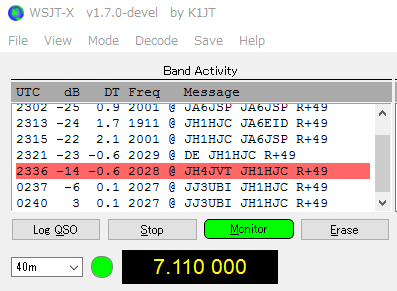 |
| Options の Lasr received imageを開く | Lasr imageの表示例 ①でC:\WSJT_Imagesフォルダーを指定 ②で確認 ③レ点を入れて表示 ④閉じる |
Set EasyPal capture area WSJT-X起動中の画面(部分的)表示範囲設定 ( 設定中に透かし枠を表示 ) |
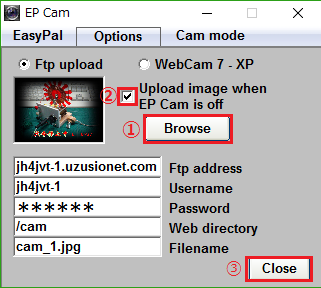 |
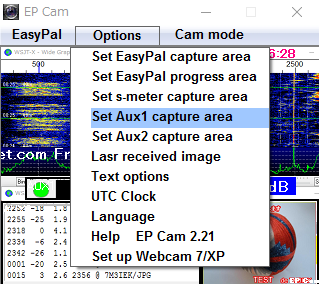 |
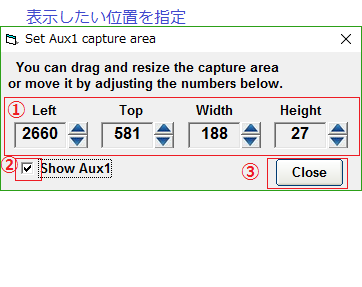 |
| 停止中の画像設定例 ①ファイルの指定 ②レ点を入れて表示 ③閉じる |
周波数の表示例 ①Set Aux1 capture area |
周波数の表示例 ①範囲指定 ②レ点を入れて表示 ③閉じる |

 3 top
3 top

